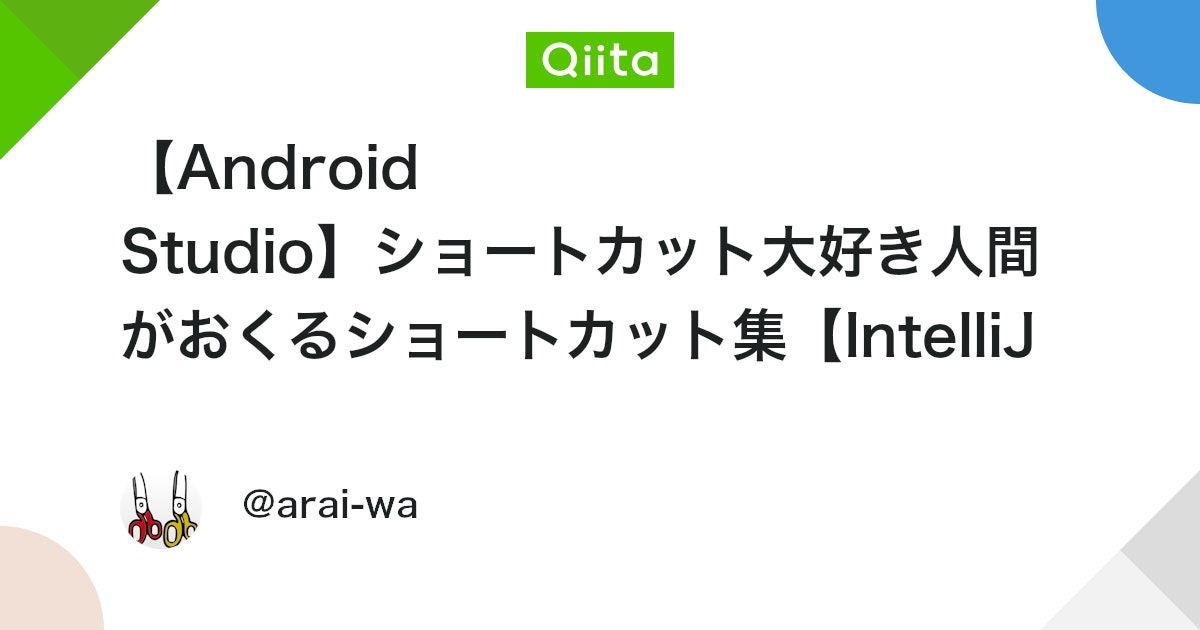タイトルの通り、AndroidStudio の便利なショートカットをまとめました。
お役に立てたら嬉しいです!
レッツ、ショートカットで生産性アップしたライフ!💪

【注意】
Mac 向けのショートカットキーを記載しています。
検索系
単一ファイルに対する文字列検索
command + F
複数ファイルに対する文字列検索
command + Shift + F
全体検索とも呼ぶことがあります。
単一ファイルに対する文字列置換
command + R
正規表現での置換も可能です!
複数ファイルに対する文字列置換
command + Shift + R
ファイル名での検索
Shift 2回
ファイル構造系
メソッドの呼び出し階層一覧
control + option + H
メソッドの呼び出し箇所一覧
option + F7
TouchBar付きのMacBookの場合、「option + fn + F7」と使いづらいキー配置になります。
ですので、使いやすいキー配置にショートカットキーを変更しましょう!

ファイルのメソッド一覧
command + F12
選択しているファイルのメソッドを一覧表示できます。
「Inherited members」にチェックを入れると、継承元のメソッドなど全てを表示することができます。
これで必要なメソッドを探すことも可能です!
コーディング系
行末まで選択する
command + Shift + →
逆に行頭まで選択する場合は、←にするとできます!
行の削除
command + Delete
これでShiftキーを押しながら選択しなくていいですね!
単語ごとの選択
Shift + option + ←,→
通常、Shiftキーを押しながら矢印キーで文字列を選択します。
optionを更に押しながらやると単語ごとに選択してくれます!
行の順序入れ替え
Shift + option + ↑,↓
上記の矢印キーを上下にすることで、行の入れ替えが可能です。
切り取りで、ペーストするという手間が省けます!
変数などのリネーム
Shift + F6
置換は検索して、ヒットしたものを置き換えます。
リネームはすでに見つけている変数にカーソルを合わせて使用します。
メソッドとして切り出し
command + option + M
範囲を選択して上記のショートカットを使います。
「Extract Function」というウィンドウが表示されたら、Nameに入力したメソッド名で切り出すことが可能です!
文字列をリソースファイルに切り出し
option + Enter
ハードコーディング(ベタ打ち)している文字列を選択して実行します
「Extract Resource」を選択して、IDを指定すると自動で文字列を切り出してくれますよ!

ビルド系
アプリのビルド
command + F9
アプリのビルドと実行
control + R
【おまけ】ショートカットキーをもっと使いやすく
文中でも紹介していますが、ショートカットキーを自分の使いやすいようにカスタマイズできる機能があるので、是非ご活用くださいね。

参考